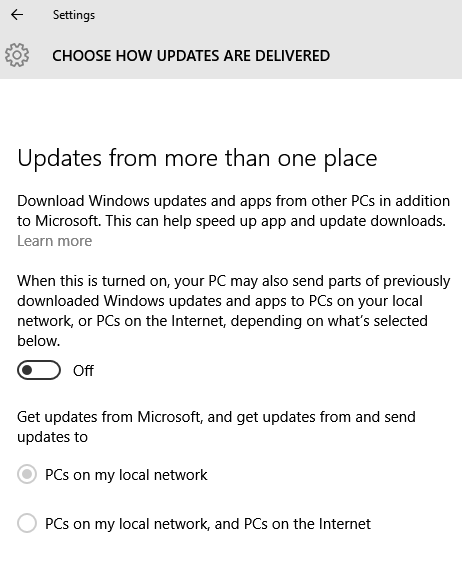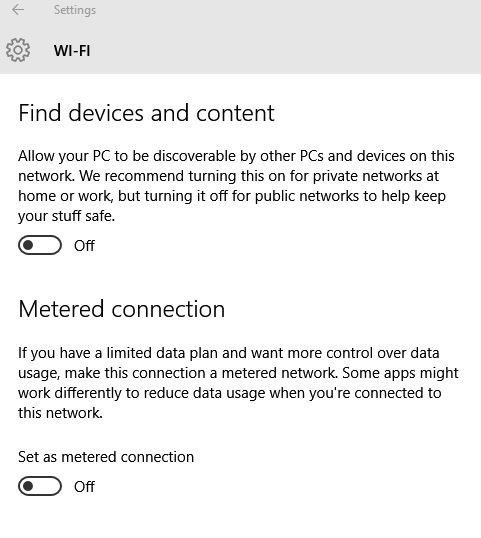Ce que vous ne savez probablement pas, c’est que l’optimisation de la livraison de Windows Update a configuré votre ordinateur dans un réseau d’égal à égal pour fournir des mises à jour à d’autres utilisateurs de Windows 10.
« L’optimisation de la livraison de Windows Update vous permet d’obtenir les mises à jour Windows et les applications du Windows Store à partir d’autres sources, outre Microsoft. Cela peut vous aider à obtenir les mises à jour et les applications plus rapidement si vous disposez d’une connexion Internet limitée ou non fiable. Et si vous possédez plusieurs PC, cela peut réduire la quantité de bande passante Internet nécessaire pour maintenir tous vos PC à jour. L’optimisation de la livraison envoie également les mises à jour et les applications de votre PC vers d’autres PC de votre réseau local ou des PC sur Internet.
L’optimisation de la livraison est activée par défaut dans Windows 10. »
Microsoft ne cache aucun détail sur la page Optimisation de la livraison de Windows Update : FAQ de son site Internet officiel. Mais on ne vous demande pas non plus votre approbation lorsque vous installez le système d’exploitation.
L’idée elle-même est très bonne si vous avez plusieurs PC qui tournent sur Windows 10. Les choses deviennent toutefois intéressantes si vous poursuivez votre lecture :
« Windows utilise le même processus que lors de l’obtention des mises à jour et des applications à partir des PC de votre réseau local. Il recherche également des PC sur Internet pouvant servir de source pour le téléchargement des parties des mises à jour et des applications. »
Lorsque l’optimisation de la livraison est activée, votre PC envoie des parties d’applications ou de mises à jour que vous avez téléchargées à l’aide de l’optimisation de livraison à d’autres PC sur votre réseau local ou sur Internet, selon ce qui est paramétré sur votre ordinateur.
Empêcher Windows 10 de livrer des mises à jour de votre PC à de parfaits inconnus
Accédez à Paramètres > Mise à jour et sécurité > Windows Update > Options avancées.
Cliquez sur « Choisir le mode de livraison des mises à jour » :
Si vous avez plusieurs PC, laissez la fonctionnalité activée et sélectionnez la première option : « PC sur mon réseau local ».
Si vous avez envie d’aider la communauté, vous pouvez laisser la seconde option activée.
Notez toutefois que cela peut amener votre FAI à limiter votre connexion Internet ou à vous envoyer un avertissement écrit pour violation de « l’utilisation acceptable » du contrat.
Si vous n’avez qu’un seul ordinateur avec Windows 10, alors vous pouvez désactiver la fonctionnalité sans problème.
Bien qu’il ne s’agisse pas d’une vulnérabilité au niveau de la sécurité, il aurait été préférable d’indiquer aux utilisateurs que cette fonctionnalité est activée par défaut.
L’optimisation de la livraison de Windows Update fonctionne exactement comme la bonne vieille application Windows Update, donc nous pouvons tranquillement supposer qu’elle est sécurisée. Microsoft garantit également qu’aucun fichier personnel n’est touché.
Alors, pourquoi Microsoft le cache ?
Microsoft ne le cache pas, l’existence de cette fonctionnalité n’est tout simplement pas mentionnée de façon explicite.
Microsoft part du principe que cela ne cause de tort à personne (ni n’engendre de frais supplémentaires) car les applications Windows Update et l’optimisation de la livraison de Windows Update ne téléchargent pas de mises à jour ou d’applications si elles détectent que votre PC utilise une connexion limitée.
Qu’est-ce qu’une connexion limitée ?
Une connexion limitée correspond à toute connexion Internet qui dispose d’un plan avec une limite de données.
Si vous utilisez une connexion Wi-Fi ou 3G/4G qui est limitée ou plafonnée, assurez-vous de l’identifier comme telle.
Voici comment faire :
- Accédez à Paramètres > Réseau et Internet > Wi-Fi > Options avancées.
- Faites basculer l’option Définir en tant que connexion limitée pour définir votre connexion Wi-Fi comme connexion limitée.
Avez-vous également remarqué la première commande ? Elle rend votre ordinateur visible sur n’importe quel réseau. Il vaut mieux laisser cette fonctionnalité désactivée si vous avez un ordinateur portable. Vous pouvez toutefois l’activer en toute sécurité lorsque vous êtes chez vous.
Un grand merci à Sorin Mustaca qui a contribué à cet article de blog !